当我们在使用电脑时,不可避免地会面临系统更新的问题。尽管更新可以提供一些新的功能和修复一些漏洞,但有时它也可能会给我们带来麻烦,特别是在关键时刻出现更新弹窗。为了避免不必要的干扰,本文将介绍一些方法和技巧,帮助我们有效地阻止电脑进行更新。
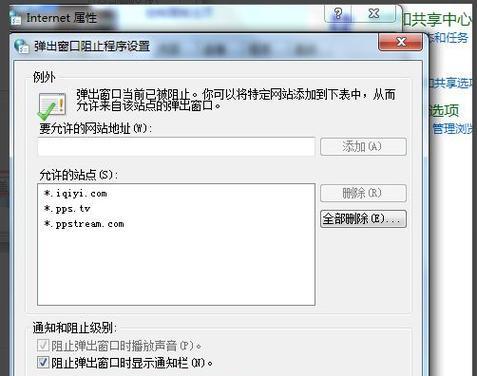
一、设置自定义更新时间
通过设置电脑的自定义更新时间,可以确保系统在我们不使用电脑的时间段进行更新,避免干扰我们的工作。在控制面板中找到“Windows更新”选项,点击“更改设置”,然后选择“让我决定何时下载和安装重要更新”。这样,我们就可以根据自己的需求,在合适的时间进行更新。
二、禁用自动更新服务
禁用自动更新服务是另一个有效的方法,可以彻底阻止电脑更新。在“服务”中找到“WindowsUpdate”,右键点击并选择“停止”。在属性中将启动类型设置为“禁用”。这样一来,电脑将无法自动下载和安装更新。
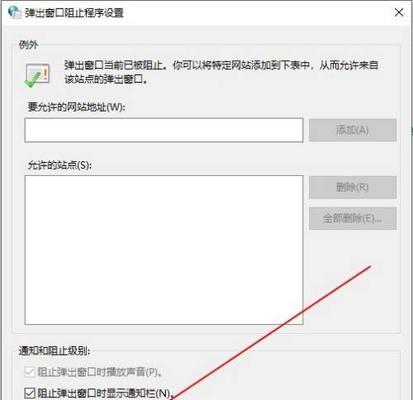
三、设置网络连接为“计量模式”
在Windows10系统中,可以将网络连接设置为“计量模式”,这样可以阻止电脑自动下载更新。在“设置”中找到“网络和互联网”,点击“Wi-Fi”或“以太网”选项,找到当前网络连接,并将其设置为“计量模式”。这样一来,电脑将不会在该网络连接下进行自动更新。
四、禁用更新提醒弹窗
有时,即使关闭了自动更新服务,电脑仍然会弹出更新提醒。我们可以通过禁用更新提醒弹窗来避免这种干扰。在控制面板中找到“Windows更新”,点击“更改设置”,然后取消选中“在检查到重要更新时,显示通知”。这样一来,我们就不会再收到更新的弹窗提示。
五、使用专业的更新管理工具
除了系统自带的更新设置,还可以使用一些专业的更新管理工具来阻止电脑的更新。这些工具可以提供更多的个性化设置选项,并且能够更精确地控制更新的时间和内容。

六、创建系统还原点
在阻止电脑更新的同时,我们也要考虑到系统的稳定性。创建系统还原点是一个很好的方法,可以在系统出现问题时快速恢复到之前的状态。在控制面板中找到“系统和安全”选项,点击“系统”,然后点击“创建系统还原点”。根据提示,创建一个还原点,以备不时之需。
七、使用防火墙屏蔽更新服务器
如果以上方法无效,我们还可以通过使用防火墙软件屏蔽电脑与更新服务器的连接,从而阻止电脑的更新。在防火墙软件中设置规则,禁止电脑与更新服务器进行通信。
八、卸载关键更新程序
有时某些特定的更新程序可能会引起电脑的不稳定或其他问题。我们可以通过控制面板中的“已安装的更新”选项,找到关键的更新程序,并进行卸载。
九、使用组策略编辑器
在专业版的Windows系统中,我们可以使用组策略编辑器来更精确地控制电脑的更新。通过打开“运行”对话框,输入“gpedit.msc”,然后找到“计算机配置”-“管理模板”-“Windows组件”-“Windows更新服务”,我们可以找到一些与更新相关的设置选项。
十、手动更新
如果不想完全关闭电脑的更新功能,我们还可以选择手动进行更新。在需要更新时手动运行Windows更新,并选择需要的更新项目。
十一、与网络供应商联系
如果我们是使用的是单位或学校提供的电脑,可以与网络供应商联系,请求他们帮助关闭电脑的自动更新功能。
十二、使用专业的系统优化工具
有些专业的系统优化工具可以帮助我们阻止电脑更新,同时提供其他系统性能优化的功能。这些工具通常具有用户友好的界面,并且提供多种操作选项。
十三、保持操作系统补丁更新
尽管我们可能想要阻止电脑的所有更新,但我们仍然需要确保操作系统的补丁和安全更新得到及时应用。这些补丁通常包含了关键的安全修复,以保护我们的计算机免受恶意软件和网络攻击。
十四、定期备份重要数据
在阻止电脑更新的同时,我们也要注意数据的安全性。定期备份重要数据是一种明智的做法,以防止意外数据丢失。
十五、
通过合理设置电脑的自定义更新时间、禁用自动更新服务、设置网络连接为“计量模式”等方法,我们可以有效地阻止电脑进行更新。同时,保持操作系统补丁更新、定期备份重要数据等措施也是很重要的。通过综合使用上述方法,我们可以更好地掌控电脑的更新行为,提高工作效率和系统的稳定性。







